Tutorial Cara Menginstall Kali Linux
Bagi pengguna baru Linux, biasanya kesusahan dalam menginstall Kali Linux dikarenakan cara installasinya yang agak berbeda dengan Ubuntu walaupun memiliki konsep yang sama pada pengisian nama user, memilih zona waktu, pembagian partisis, type keyboard, installasi grub loader dan finishing. Catatan untuk yang baru belajar, pahami dulu dengan seksama apa itu partisi agar nantinya tidak kebingungan saat membagi-bagi partisi. Lebih baiknya lagi, backup dulu semua data penting untuk jaga-jaga kalau saja terjadi kesalahan waktu pembagian partisi.
Segera saja siapkan media installernya, bisa berupa CD Kali Linux atau USB Bootable. Jalankan ISO nya dan perhatikan tampilan awal Kali Linux-nya, lalu pilihlah Live (686-pae) untuk mengintip dekstopnya atau langsung pilih Install untuk menginstallnya. Untuk proses installnya, klik Application> System Tools> Install Kali Linux. Kemudian akan muncul tampilan untuk memilih beberapa tahapan, antara lain:
- Pilih Bahasa Installasi
- Pilih Zona Waktu
- Pilih type keyboardnya
- Lalu setting DHCP dan DNS
- Aturlah username serta passwordnya
- Konfigurasi waktu
- Atur partisinya. Pemartisian hardisc dilakukan secara manual agar lebih leluasa untuk mengkonfigurasi
- Dan seterusnya.
Proses installasi Kali Linux cukup panjang, yang paling memakan waktu adalah saat pembagian partisi. Jika pembagian partisi selesai dieksekusi, lanjutkan ke tahap berikutnya hingga proses installasi selesai, ditandai dengan notifikasi meminta restart.
Menginstall Kali Linux bisa dilakukan via USB. Caranya cepat dan mudah, karenanya penginstallan dengan USB lebih sering digunakan. Bagaimana cara menginstall Kali Linux via USB? Cek tutorialnya di bawah sini:
- Persiapkan USB-nya. Minimal pakailah USB Flashdisk yang berkapasitas 2GB
- Siapkan file ISO Kali Linux, terserah mau memakai distro Linux yang mana.
- Untuk install Kali Linux di Windows: pasang saja USB ke port USB Windows dan operasikan software Win32 Disk Imager. Lalu pilihlah file ISO Kali Linux yang mau digunakan. Setelah prosesnya selesai, eject USB drive dari Windows.
- Untuk menginstall Kali Linux di Linux: tancapkan USB Flashdisk ke port USB komputer Linux. Ketikkan �dmesg� pada terminal untuk memverifikasi device path penyimpanan USB. Kemudian lanjutkan dengan meng-copy file ISO yang terdapat dalam perangkat USB dengan perintah �dd if = kali.iso of = / dev / sdb bs = 512k� Setelahnya, user pun bisa booting.
Tags:
Kali Linux Tutorial
Lain-lain
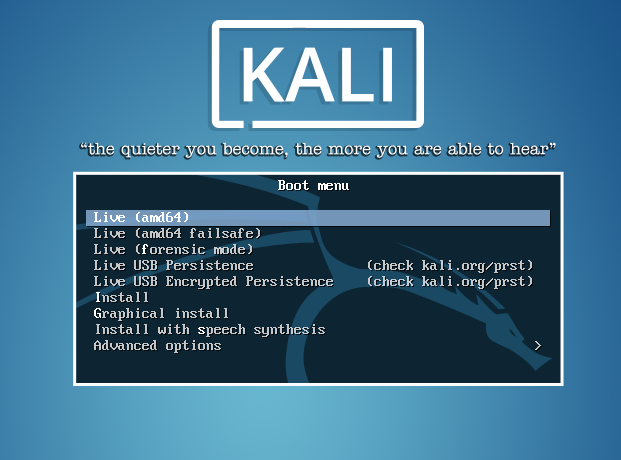




0 komentar